windows系统基础知识
- 格式:doc
- 大小:77.00 KB
- 文档页数:24
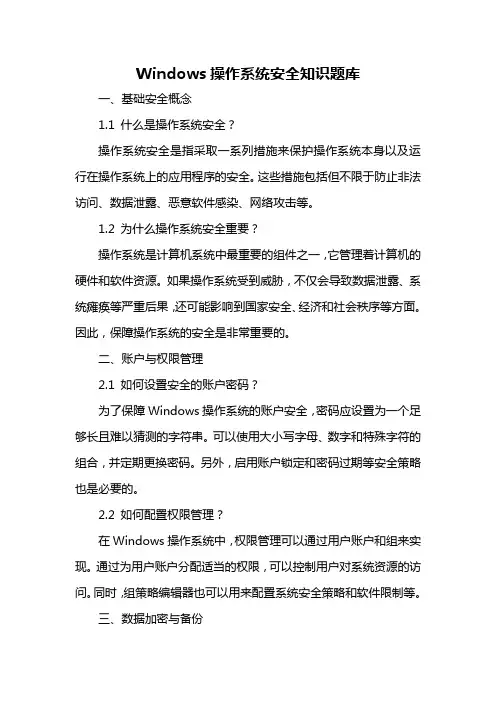
Windows操作系统安全知识题库一、基础安全概念1.1 什么是操作系统安全?操作系统安全是指采取一系列措施来保护操作系统本身以及运行在操作系统上的应用程序的安全。
这些措施包括但不限于防止非法访问、数据泄露、恶意软件感染、网络攻击等。
1.2 为什么操作系统安全重要?操作系统是计算机系统中最重要的组件之一,它管理着计算机的硬件和软件资源。
如果操作系统受到威胁,不仅会导致数据泄露、系统瘫痪等严重后果,还可能影响到国家安全、经济和社会秩序等方面。
因此,保障操作系统的安全是非常重要的。
二、账户与权限管理2.1 如何设置安全的账户密码?为了保障Windows操作系统的账户安全,密码应设置为一个足够长且难以猜测的字符串。
可以使用大小写字母、数字和特殊字符的组合,并定期更换密码。
另外,启用账户锁定和密码过期等安全策略也是必要的。
2.2 如何配置权限管理?在Windows操作系统中,权限管理可以通过用户账户和组来实现。
通过为用户账户分配适当的权限,可以控制用户对系统资源的访问。
同时,组策略编辑器也可以用来配置系统安全策略和软件限制等。
三、数据加密与备份在Windows操作系统中,可以使用EFS(Encrypting File System)对文件进行加密。
EFS加密的文件只能在具有解密密钥的情况下访问,即使文件被非法复制也无法解密。
另外,还可以使用BitLocker对整个硬盘进行全盘加密。
3.2 如何备份数据?定期备份数据是保障Windows操作系统数据安全的重要措施。
可以使用Windows内置的备份工具或第三方备份软件来进行备份。
备份时应注意选择可靠的存储介质,并确保备份数据也得到了安全的保护。
四、防火墙与杀毒软件4.1 如何配置和使用Windows防火墙?Windows防火墙是Windows操作系统自带的安全组件,可以阻止未授权的网络通信进入或离开计算机。
通过配置入站和出站规则,可以控制应用程序的网络访问权限。
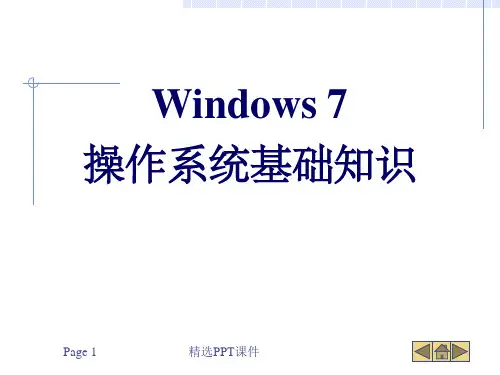
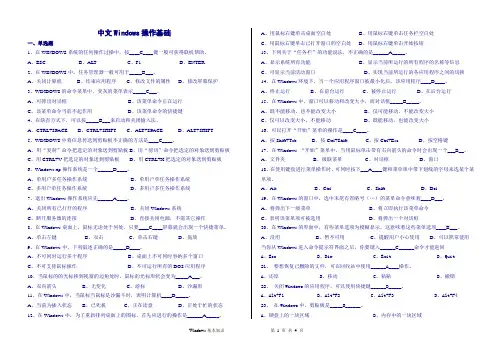
中文Windows操作基础一、单选题1、在WINDOWS系统的任何操作过操中,按____C____键一般可获得联机帮助。
A、ESCB、ALTC、F1D、ENTER2、在WINDOWS中,任务管理器一般可用于_____B___。
A、关闭计算机B、结束应用程序C、修改文件的属性D、修改屏幕保护3、WINDOWS的命令菜单中,变灰的菜单表示_____C___。
A、可弹出对话框B、该菜单命令正在运行C、该菜单命令当前不起作用D、该菜单命令的快捷键4、在缺省方式下,可以按_____B___来启动和关闭输入法。
A、CTRL+SPACEB、CTRL+SHIFTC、ALT+SPACED、ALT+SHIFT5、WINDOWS中将信息传送到剪贴板不正确的方法是____C____。
A、用“复制”命令把选定的对象送到剪贴板B、用“剪切”命令把选定的对象送到剪贴板C、用CTRL+V把选定的对象送到剪贴板D、用CTRL+X把选定的对象送到剪贴板6、Windows xp操作系统是一个______D____。
A、单用户多任务操作系统B、单用户单任务操作系统C、多用户单任务操作系统D、多用户多任务操作系统7、退出Windows操作系统应先______A____。
A、关闭所有已打开的程序B、关闭Windows系统C、断开服务器的连接D、直接关闭电源,不需其它操作8、在Windows桌面上,鼠标无论处于何处,只要____C____屏幕就会出现一个快捷菜单。
A、单击左键B、双击C、单击右键D、拖放9、在Windows中,下列叙述正确的是_____D____。
A、不可同时运行多个程序B、桌面上不可同时容纳多个窗口C、不可支持鼠标操作D、不可运行所有的DOS应用程序10、当鼠标的的光标移到视窗的边角处时,鼠标的光标形状会变为_____A___。
A、双向箭头B、无变化C、游标D、沙漏形11、在Windows中,当鼠标当鼠标是沙漏斗时,表明计算机____D_____。
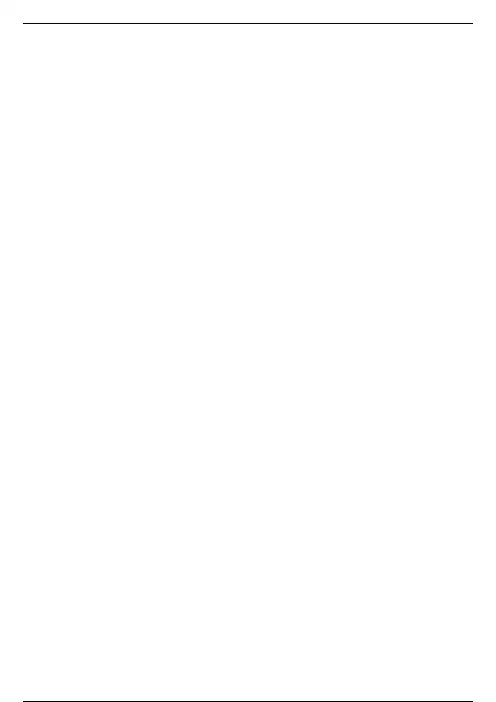
第一册 第一单元 第二章Windows 基础要掌握的知识点:1、计算机的开、关,冷启动、热启动的概念;什么是RESET启动?。
计算机电源的开关按钮是Power按钮;RESET按钮为复位按钮,起热启动计算机的作用。
计算机的启动方式有两种:(热启动和冷启动)冷启动:是指在关机情况下启动计算机。
热启动:在已开机情况下重新启动计算机(方法:同时按下Ctrl+Alt+Del键,或按下机箱上的Reset键。
2、特殊键的作用?Caps Lock 大写字母锁定键; Shift 上档键; Enter 回车键;Num Lock 小键盘区数字锁定键; Ctrl控制键(此键要同其他键一起使用才会有效);Alt 转换键(此键要同其他键一起使用才会有效); Backspace 退格键;del(Delete)删除键;Print Screen 屏幕打印控制键,可将整个屏幕内容复制到剪贴板。
3、DOS是单用户单任务操作系统;Windows98操作系统是:单用户多任务操作系统;WindowsNT/Windows 2000/Windows XP:32位多用户多任务操作系统;4、开机和关机的顺序。
5、如何打开写字板?:开始/程序/附件/写字板;退出写字板的四种方法:①单击标题栏右边的关闭按钮;②选择“文件”菜单中的“退出”命令;③按“Alt”+“F4”键;④双击标题栏最左边的图标。
6、窗口的组成?:标题栏、菜单栏、格式栏、工具栏、光标(插入点)、垂直/水平滚动条、编辑区;窗口的移动、最大化、最小化、还原、关闭等操作7、 Windows汉字的输入;不同输入法的切换、中英文标点符号的切换、全/半角切换、智能ABC输入法的使用8、 开始菜单的使用?桌面的组成?9、资源管理器的操作?(掌握在任意位置新建文件夹、选择文件或文件夹、文件改名、复制、移动、删除、改变浏览方式、改变文件的默认打开方式等操作)10、 文档的保存、画图程序的使用(如画一幅画保存起来并插入到文档中)11、Win98的窗口和对话框的比较:窗口可以移动和改变大小,而对话框仅可以移动,不能改变大小。
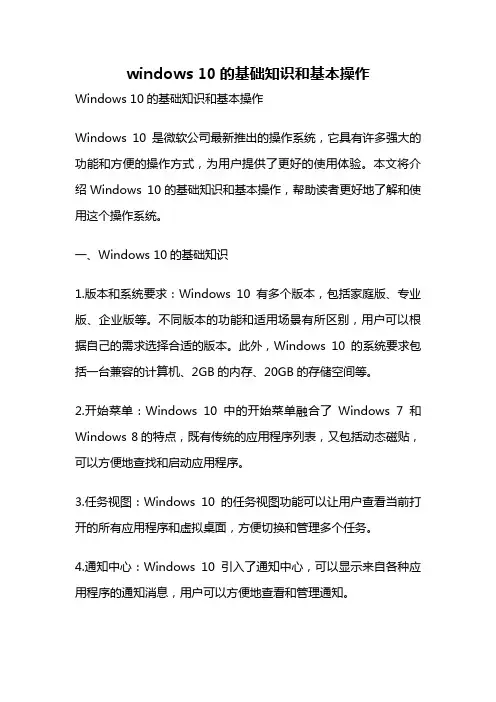
windows 10的基础知识和基本操作Windows 10的基础知识和基本操作Windows 10是微软公司最新推出的操作系统,它具有许多强大的功能和方便的操作方式,为用户提供了更好的使用体验。
本文将介绍Windows 10的基础知识和基本操作,帮助读者更好地了解和使用这个操作系统。
一、Windows 10的基础知识1.版本和系统要求:Windows 10有多个版本,包括家庭版、专业版、企业版等。
不同版本的功能和适用场景有所区别,用户可以根据自己的需求选择合适的版本。
此外,Windows 10的系统要求包括一台兼容的计算机、2GB的内存、20GB的存储空间等。
2.开始菜单:Windows 10中的开始菜单融合了Windows 7和Windows 8的特点,既有传统的应用程序列表,又包括动态磁贴,可以方便地查找和启动应用程序。
3.任务视图:Windows 10的任务视图功能可以让用户查看当前打开的所有应用程序和虚拟桌面,方便切换和管理多个任务。
4.通知中心:Windows 10引入了通知中心,可以显示来自各种应用程序的通知消息,用户可以方便地查看和管理通知。
5.文件资源管理器:Windows 10的文件资源管理器提供了一个直观的界面,方便用户管理文件和文件夹,包括复制、粘贴、删除等操作。
二、Windows 10的基本操作1.桌面操作:在Windows 10中,桌面是用户操作的主要界面。
用户可以在桌面上创建和管理快捷方式、文件夹等,也可以通过拖拽方式进行文件的移动和复制。
2.应用程序的启动和关闭:用户可以通过开始菜单、任务栏或者桌面上的快捷方式来启动应用程序。
关闭应用程序可以使用窗口右上角的关闭按钮或者使用任务管理器进行强制关闭。
3.窗口管理:Windows 10提供了多种方式来管理窗口,包括最小化、最大化、还原、调整大小等操作。
用户可以根据需要自由地调整窗口的大小和位置。
4.多任务管理:Windows 10支持多任务操作,用户可以同时打开多个应用程序,并通过任务栏或者任务视图进行切换和管理。

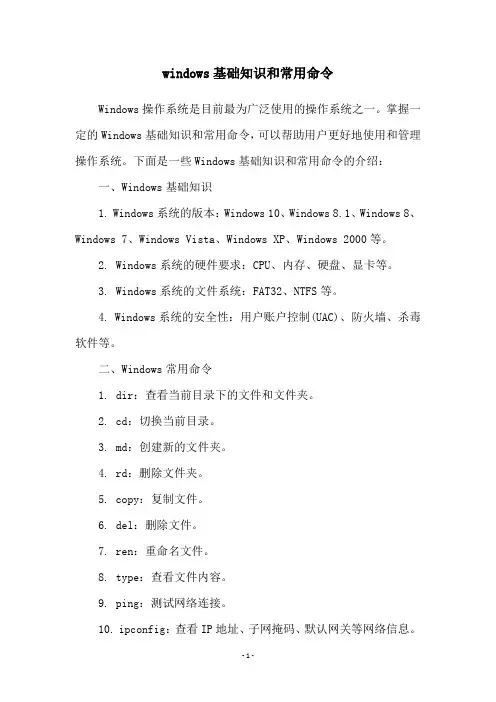
windows基础知识和常用命令
Windows操作系统是目前最为广泛使用的操作系统之一。
掌握一定的Windows基础知识和常用命令,可以帮助用户更好地使用和管理操作系统。
下面是一些Windows基础知识和常用命令的介绍:
一、Windows基础知识
1. Windows系统的版本:Windows 10、Windows 8.1、Windows 8、Windows 7、Windows Vista、Windows XP、Windows 2000等。
2. Windows系统的硬件要求:CPU、内存、硬盘、显卡等。
3. Windows系统的文件系统:FAT32、NTFS等。
4. Windows系统的安全性:用户账户控制(UAC)、防火墙、杀毒软件等。
二、Windows常用命令
1. dir:查看当前目录下的文件和文件夹。
2. cd:切换当前目录。
3. md:创建新的文件夹。
4. rd:删除文件夹。
5. copy:复制文件。
6. del:删除文件。
7. ren:重命名文件。
8. type:查看文件内容。
9. ping:测试网络连接。
10. ipconfig:查看IP地址、子网掩码、默认网关等网络信息。
以上是一些Windows基础知识和常用命令的介绍,希望对用户有所帮助。


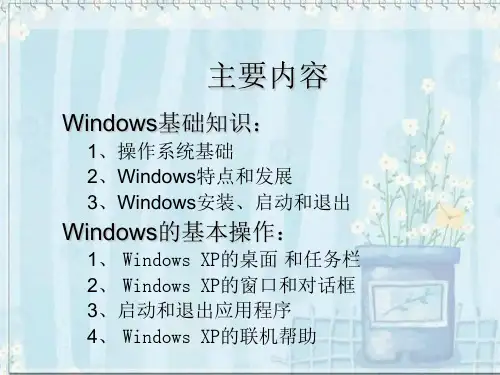

WINDOWS 基础知识的知识点一、标准的开机、关机和启动方式:二、键盘和鼠标的使用:键盘分区和常用键的使用鼠标的基本操作三、桌面:什么是桌面改变任务栏的大小四、任务栏的功能:改变任务栏的大小改变任务栏的位置自动隐藏任务栏任务栏托盘五、窗口、对话框和菜单的种类:什么是窗口什么是对话框什么是菜单菜单的分类六、如何使用桌面属性:改变背景设置屏幕保护设置桌面主题改变分辩率七、使用我的电脑管理文件和资源:我的电脑如何选定文件和打开文件新建文件或文件夹移动、复制文件或文件夹给文件或文件夹改名称查找文件或文件夹删除文件或文件夹回收站的使用我的文档、(文件夹)八、使用画图工具:利用画图设置墙纸利用画图工具查看BMP和JPG格式图片九、使用播放软件播入文件:十、使用网上邻居访问其它计算机:十一、怎样使用Windows附件:系统工具画图、计数器、记事本、写字板Windows游戏十二、控制面板简介:输入法、鼠标系统日期和时间、删除添加程序十三、如何安装打印机:WINDOWS 常见操作问题01、什么是软件?02、Windows是什么?03、如何改修改系统时间?04、如何改变任务栏的位置?05、如何隐藏任务栏?06、如何修改桌面背景?07、利用画图工具画图,并把它设置为墙纸?08、如何排列图标?09、如何使用清空回收站?10、如何选中多个连续文件和不连续文件?11、如何把C盘下的文件夹复制到盘D下?12、如何使用软盘?13、如何还原删除的文件?14、输入方法消失后,如何找出来?15、如何查看磁盘可用空间?16、如何扫描硬盘?17、如何使用鼠标输入设备?18、如何更改桌面外观?19、如何更改桌面分辩率?20、如何设置屏幕保护程序?21、如何更改窗口的形状大小及位置?22、如何使用快捷菜单?23、如何启动、切换和关闭程序?24、如何新建文件夹?25、如何给文件或文件夹改名子?26、如何给文件排序?27、如何隐藏文件或文件夹?28、如何找出隐藏文件或文件夹?29、如何改变文件查看方式?30、如何删除一个应用程序?31、关闭窗口及程序的快捷键是?32、切换输入法的快捷是什么?33、程序死机结束任务的快捷键是?34、切换任务的快捷键是什么?35、复制、粘贴的快捷键盘是什么?36、网上邻居有什么作用?37、刷新的快捷键是什么?38、如何把一个计算机上的资料复制的另一个计算机上?39、如何调整鼠标双击速度?40、如何更改图标?41、如何确定系统是否有问题?42、什么是电脑病毒?43、如何查找电脑内存有多少?44、什么是共享?。
Windows 基础1、键盘的知识:常用的键盘主要有101键盘(共有101个按键)和104键盘两种。
目前较为流行的是标准104键盘。
标准104键盘分四个区:主键盘区、小键盘区、编辑键盘区和功能键盘区。
常用按键(注意记住按键的英文名字):①Shift键(换档键、上档键):有的键标着上下两个字符,下面的字符直接单击可以输入,上面的字符输入的操作方法是:先按下Shift键,然后再按下该字符键。
字母的大小写输入也可以通过Shift键来辅助。
②Caps Lock键(大写字母锁定键):大写锁定时,键盘上的Caps Lock灯亮。
③Enter键(回车键)。
④Backspace(退格键)。
⑤Ctrl 控制键(此键要同其他键一起使用才会有效)。
⑥Alt 切换键(此键要同其他键一起使用才会有效)。
⑦Tab键:Tab键是制表定位键。
该键主要用于快速移动光标。
通常屏幕上设有定位点,标准情况下每8个字符位置为一个定位点,每按一下Tab键,光标将移至下一个定位点。
⑧Blank Spaces键(空格键)。
2、鼠标操作:移动;单击左键;单击右键;双击;拖拽。
3、开机和关机:开机:先打开外部设备(如显示器,音箱,打印机等),再开主机。
关机:先从“开始”菜单上选择“关闭系统”,有些机器能自动关闭主机;但有的机器会显示“您可以安全地关闭计算机了”,这时才可以关闭主机电源。
关完主机之后,再关外部设备。
4、Windows用户界面:桌面:开始菜单(快捷键Ctrl+Esc),任务栏窗口:标题栏、菜单栏、工具栏、最小化按钮、最大/还原按钮、关闭按钮、滚动条5、汉字输入:①进行汉字输入时,有下面几种翻页方法:+、- 按键,PageUp、PageDown按键,用鼠标单击输入法菜单上的翻页键。
②输入法工具栏上各个按钮的用法。
③中文标点的输入:……;、;“”;‘’;《;》;——。
④输入法切换:中文输入法之间的切换(Ctrl+Shift)、中英文输入法的切换(Ctrl+空格)。
第一章Windows程序设计基础Windows的特点:(1)直观,高效的面向对象的图形用户界面,易学易用。
(2)用户界面统一,友好,美观。
(3)丰富的设备无关的图形操作。
(4)多任务的实现。
操作系统的主要功能有进程管理,内存管理,设备管理,文件系统,用户管理等。
操作系统的分类:(1)单用户单任务操作系统(2)单用户多任务操作系统(3)多用户多任务分时操作系统(4)网络操作系统API(Application Programming Interface 应用程序编程接口)是用来控制Windows各个元素的外观和行为的一套预先定义的Windows函数。
MFC(Microsoft Foundation Classes 微软基础类库)是由微软公司提供的用于在Visual C++环境下编写Windows应用程序的一个框架和引擎,是Windows下应用程序的编程语言接口。
虚拟机:由Windows在内存中创建的逻辑微机,由它来运行应用程序。
内存,准确的说是无力内存。
运行任何一个程序都是要占用物理内存,当关闭这个程序时,系统也会从物理内存中删除这个程序的信息,也称释放内存。
习题:5.Windows的多任务是如何实现?答:当Windows接收到由鼠标,键盘,定时器信号或某些I/O操作产生的“事件”后,为该任务分配CPU时间。
每个任务使用由Windows分配的短暂的时间片轮流使用CPU,由于CPU对每个时间片的处理速度非常快,在用户看来好像这些任务在同时执行。
6.API和MFC的作用是什么?答:上有不做总结。
第二章Windows编程概述Windows基础用户界面对象包括:窗口,标题栏,图标,光标,插入符号,对话框,控件等。
*indows定义的别名:Typedef unsigned long DWORD;无符号长整形Typedef int BOOL;整形Typedef unsigned char BYTE;无符号字符型Typedef float FLOAT;单精度浮点型Typedef unsigned int UINT;无符号整形句柄与存放地址所占用字节一样,4字节,32位。
学会使用Windows操作系统的基础知识与技巧第一章:Windows操作系统的基本介绍Windows操作系统是一种由微软公司开发的操作系统,它是目前全球最常用的操作系统之一。
Windows系统具有用户友好界面、丰富的软件支持和广泛的硬件兼容性等特点,因此深受用户喜爱。
为了能够更加高效地使用Windows操作系统,掌握一些基本知识和技巧是必要的。
第二章:桌面的基本操作在Windows操作系统中,桌面是我们最常用的界面。
掌握桌面的基本操作可以提高我们的工作效率。
首先,我们可以通过鼠标右键点击桌面来打开上下文菜单,从中选择我们需要的操作,比如创建新文件夹、更改桌面壁纸等。
在桌面上,我们可以通过拖动图标来实现文件的移动和复制。
另外,还可以通过调整桌面图标的排列顺序和大小来满足个性化的需求。
第三章:文件和文件夹的管理文件和文件夹是我们在Windows操作系统中经常操作的对象。
为了更好地管理和组织文件,我们可以使用Windows资源管理器。
通过资源管理器,我们可以轻松地创建、删除和重命名文件夹,以及复制、剪切和粘贴文件。
另外,我们还可以使用搜索功能来查找特定的文件或文件夹,从而快速定位我们需要的内容。
第四章:任务栏的使用技巧任务栏位于桌面底部,它是快速启动应用程序和切换窗口的重要工具。
在任务栏上,我们可以固定我们最常用的软件,这样就能够直接通过点击图标来启动它们。
另外,任务栏还提供了多任务管理的功能,我们可以通过点击相应的按钮来切换窗口,或者使用Alt+Tab快捷键实现窗口的快速切换。
第五章:系统设置与优化为了更好地使用Windows操作系统,进行一些系统设置与优化是必要的。
例如,我们可以通过调整屏幕分辨率和字体大小来适应不同的显示设备和个人喜好。
此外,我们还可以定制任务栏和开始菜单的样式,以及更改系统的默认程序。
另外,及时进行系统更新和安装杀毒软件也是保持系统健康运行的关键。
第六章:常用快捷键的应用学习和掌握Windows操作系统中的常用快捷键可以帮助我们更加高效地完成各种操作。
4第一课计算机基础知识及操作一、启动/退出开机顺序:先开显示器,再开主机(power)关机顺序:开始----关闭系统----关闭计算机----是,再关显示器死机的解决方法热启动:同时按两下Ctrl+Alt+Delete冷启动:Reset (主机上的一个小按钮,一般都在主机电源开关的旁边)关闭程序:Ctrl+Alt+Delete(按一下)——选择程序——结束任务——是——关闭二、键盘及鼠标的操作键盘功能键区:由F1~ F12组成。
其功能由系统自动定义.主键盘区:由英文字母、数字、中文标点符号等组成。
Esc键:返回键,也叫退出、取消Tab键:制表键。
8个字符Caps Lock:英文大小写转换键。
灯亮为大写状态,灯灭小写Shift键:上档键Ctrl键:控制键Alt键:转换键Alt+F4(关闭当前窗口)Alt+Tab(切换窗口)窗口键:显示开始菜单。
空格键:击一下就是一个空格Enter:回车键。
确定Back Space键;退格键。
删除光标前一个字符。
编辑键区:Delete键(Del):删除键,删除光标后一个字符。
Insert:插入/改写Home:光标移动行首End:光标移动行尾Page Up:翻页键,向前翻一页。
Page Down:翻页键,向后翻一页。
小键盘区:Num Lock键:数字开关键。
指示灯亮时,可以使用小键盘鼠标的基本操作单击:左键击一下,然后放开。
(也叫选中)双击:左键快速连续击两下,然后放开。
(也叫打开)右击:右键击一下,然后放开,会出现一个菜单。
拖放:按住左键,拖动鼠标,到目标位置松开。
三、指法练习基本键位:ASDF JKL;键盘的指法分区及指法分工五笔直通车的使用四、五笔字型一、键盘的分区:250个字根按照五种笔画分为五个区。
1区:横区G---A 11---152区:竖区H—M 21---253区:撇区T---Q 31---354区:捺区Y---P 41---455区:折区N---X 51---55查找字根所在的键时,主要看字根的第一笔是哪种笔画,到相应的区去找所在键。
细说Windows XP虚拟内存优化虚拟内存在Windows XP中是非常不起眼的,Windows XP安装时会自动对其进行设置,用户甚至根本不必理会这个文件。
但是虚拟内存作为物理内存的补充和延伸,对Windows XP的稳定运行起着举足轻重的作用,如果设置不好,会影响计算机的整体性能。
什么是虚拟内存?虚拟内存是Windows XP为作为内存使用的一部分硬盘空间。
即便物理内存很大,虚拟内存也是必不可少的。
虚拟内存在硬盘上其实就是为一个硕大无朋的文件,文件名是PageFile.Sys,通常状态下是看不到的。
必须关闭资源管理器对系统文件的保护功能才能看到这个文件。
虚拟内存有时候也被称为是“页面文件”就是从这个文件的文件名中来的。
设置硬盘优化虚拟内存,为什么要进行硬盘设置?这是因为虚拟内存文件(也就是常说的页面文件)存放在硬盘上,提高硬盘性能也可以在一定程度上提高内存的性能。
1. 启用磁盘写入缓存在“我的电脑”上单击鼠标右键选择“属性->硬件”,打开设备管理器找到当前正在使用的硬盘,单击鼠标右键选择属性。
在硬盘属性的的“策略”页中,打开“启用磁盘上的写入缓存”。
这个选项将会激活硬盘的写入缓存,从而提高硬盘的读写速度。
不过要注意一点,这个功能打开后,如果计算机突然断电可能会导致无法挽回的数据丢失。
因此最好在有UPS的情况下再打开这个功能。
当然,如果你平常使用计算机时不要进行什么重要的数据处理工作,没有UPS也无所谓,这个功能不会对系统造成太大的损失2. 打开Ultra MDA在设备管理其中选择IDE ATA/ATAPI控制器中的“基本/次要IDE控制器”,单击鼠标右键选择“属性”,打开“高级设置”页。
这里最重要的设置项目就是“传输模式”,一般应当选择“DMA(若可用)”。
3. 配置恢复选项Windows XP 运行过程中碰到致命错误时会将内存的快照保存为一个文件,以便进行系统调试时使用,对于大多数普通用户而言,这个文件是没有什么用处的,反而会影响虚拟内存的性能。
所以应当将其关闭。
在“我的电脑”上单击鼠标右键,选择“属性->高级”,在“性能”下面单击“设置”按钮,在“性能选项”中选择“高级”页。
这里有一个“内存使用”选项,如果将其设置为“系统缓存”,Windows XP 将使用约4MB的物理内存作为读写硬盘的缓存,这样就可以大大提高物理内存和虚拟内存之间的数据交换速度。
默认情况下,这个选项是关闭的,如果计算机的物理内存比较充足,比如256M或者更多,最好打开这个选项。
但是如果物理内存比较紧张,还是应当保留默认的选项。
页面文件的设置页面文件的大小计算对于不同的计算机而言,页面文件的大小是各不相同的。
关于页面文件大小的设置,有两个流传甚广的“公式”,“物理内存X2.5”或者“物理内存X1.5”。
这两种计算方法固然简便,但是并不适用于所有的计算机。
设置页面文件大小最准确的方法是看看计算机在平常运行中实际使用的页面文件大小。
通过Windows XP自带的日志功能可以监视计算机平常使用的页面文件的大小,从而进行最准确的设置,具体步骤如下。
一、在“我的电脑”上单击鼠标右键,选择“属性->高级”,单击“性能”下面的“设置”按钮,然后选择“高级”页,单击“虚拟内存”下方的“更改”按钮。
选择“自定义大小”,并将“起始大小”和“最大值”都设置为300M,这只是一个临时性的设置。
设置完成后重新启动计算机使设置生效。
二、进入“控制面板->性能与维护->管理工具”,打开“性能”,展开“性能日志和警告”,选择“计数器日志”。
在窗口右侧单击鼠标右键选择“新建日志设置”;三、随便设置一个日志名称,比如“监视虚拟内存大小”;四、在“常规”页中单击“添加计数器”按钮;在“性能对象”中选择“Paging File”,然后选中“从列表选择记数器”下面的“%Usage Peak”,并在右侧“从列表中选择范例”中选择“_Total”。
最后单击“添加”和“关闭”按钮。
五、别忘了记住“日志文件”页中的日志文件存放位置和文件名,我们后面需要查看这个日志来判断Windows XP平常到底用了多少虚拟内存,在这个例子中,日志文件被存放在D:\Perflog目录下;另外还要设置“日志文件类型”为“文本文件”,这样便于阅读。
这时你可以看到刚才新建的日志条目前面的图标变成了绿色,这表明日志系统已经在监视虚拟内存了。
如果图标还是红色,你应该单击鼠标右键选择“开始”来启动这个日志。
这个日志文件记录这一段时间中页面文件的使用情况,注意这里的单位是%,而不是MB。
通过简单的计算,我们就可以得到页面文件的最小尺寸,公式是“页面文件尺寸X百分比”。
比如这个例子中,虚拟内存最大的使用比率是31%,300MBX31%=93MB,这个值就是虚拟内存的最小值(注意,300MB是前面的设置的临时值)。
如果物理内存较大,可以考虑将页面文件的“起始大小”和“最大值”设置为相等,等于上一步中计算出来的大小。
这样硬盘中不会因为页面文件过渡膨胀产生磁盘碎片,其副作用是由于“最大值”被设置的较小,万一偶然出现虚拟内存超支的情况,可能会导致系统崩溃。
设置页面文件现在回到“虚拟内存”的设置对话框中选择自定义大小并按照上面的计算结果分别设置“初始大小”和“最大值”。
这里我们将“初始大小”设置为91M,而将“最大值”设置成了200M,这样比较保险。
对页面文件进行碎片整理Windows XP运行时需要大量访问页面文件,如果页面文件出现碎片,系统性能将会受到严重影响,而且会缩短硬盘的使用寿命。
所以我们很有必要对页面文件定期进行碎片整理。
不过别忘了,页面文件是系统关键文件,Windows XP运行时无法对其进行访问。
所以对它进行碎片整理并不是一件容易的事情。
我们有两种方案可以选择,一是安装Windows双系统,然后启动另外一个Windows对Windows XP所在的分区进行碎片整理。
二是使用专门的工具软件,比如System File Defragmenter等。
在Windows XP中查看计算机开关机记录在Windows XP中,我们可以通过“事件查看器”的事件日志服务查看计算机的开、关机时间。
因为事件日志服务会随计算机一起启动和关闭,并在事件日志中留下记录。
在这里有必要介绍两个ID号:6006和6005。
在事件查看器里ID号为6006的事件表示事件日志服务已停止,如果你没有在当天的事件查看器中发现这个ID号为6006的事件,那么就表示计算机没有正常关机,可能是因为系统原因或者直接按下了计算机电源键,没有执行正常的关机操作造成的。
当你启动系统的时候,事件查看器的事件日志服务就会启动,这就是ID号为6005的事件。
通过这两个ID号保存的信息,我们可以轻松查看计算机开、关机记录:打开“控制面板”,双击“管理工具”,然后打开“事件查看器”,在左边的窗口中选择“系统”选项。
单击鼠标右键,在弹出的快捷菜单中选择“属性”,在打开的“系统属性”窗口中选择“筛选器”选项卡,在“事件类型”下面选中“信息”复选项,并在“事件来源”列表中选择“eventlog”选项,继续设定其他条件后,单击“确定”按钮,即可看到需要的事件记录了。
双击某条记录,如果描述信息为“事件服务已启动”,那就代表计算机开机或重新启动的时间,如果描述信息是“事件服务已停止”,即代表计算机的关机时间。
文件关联的应用1.这个文件该用什么程序打开?如果你不知道doc后缀的文件类型用什么程序打开,可以访问/fileass ... ?询的扩展名。
2.如何定制相关联的自动运行(Windows XP)在Windows XP中,有一些文件类型和程序关联得非常紧密,这些文件包括图片、视频或者音频文件等。
就拿图片文件来说,每当你选中这些文件时,Windows XP 可不管你平常习惯用什么程序(比如ACDSee),它一律会使用自己的图片和传真查看器打开。
这是什么在作怪?打开“注册表编辑器”,你会找到下面的一些项目:HKEY_CLASSES_ROOT\SystemFileAssociations\audio\ShellEx\ContextMenuHandlers\ WMPAddToPlaylistHKEY_CLASSES_ROOT\SystemFileAssociations\image\ShellEx\ContextMenuHandlers\ ShellImagePreviewHKEY_CLASSES_ROOT\SystemFileAssociations\video\shellex\ContextMenuHandlers\ WMPAddToPlaylist正是诸如此类的项目影响了你的习惯,现在的办法就是把它们统统删除!3.双击可执行文件(.exe)后提示没有相关联的程序Windows 2000/XP:双击“我的电脑”打开“资源管理器”,点击“工具→文件夹选项”,点击“文件类型”选项卡,然后点击“新建”按钮,在文件扩展名处输入“.exe”(不包括引号),然后点击“高级”按钮,在“关联的文件类型”处选择“应用程序”,然后点击“确定”。
Windows 98:点击“开始→运行”,输入winfile.exe,按回车后会出现一个“文件管理器”的程序,在“文件”菜单下选择“关联”命令,会出现“关联”的对话框,在扩展名中输入文件的扩展名,再选定关联的程序,就可以非常简单地实现文件的关联了。
4.恢复Windows默认的文件关联点击“开始→运行”,分别输入:rundll setupx.dll,InstallHinfSection DefaultInstall 132 c:\windows\inf\shell.inf regsvr32.exe /i shdocvw.dllregsvr32 /i shell32.dllregsvr32.exe /i shdoc401.dll在Windows XP下如何运行UCDOS?问:在 WindowsXP下,运行UCDOS出现花屏和乱码,如何解决?答:UCDOS 是16位汉字系统,与WinXP存在兼容性问题。
如果一定要用,可以采取一些措施,有望继续使用。
方法一使用 命令1.在桌面空白处右击并选择"新建"-> "快捷方式",在"请键入项目的位置"后面输入: /k c:\ucdos\ucdos.bat 单击"下一步",将该快捷方式的名称改为"UCDOS",单击"完成"。
2.再次右击该快捷方式,选择"属性",将"内存"改为"自动","屏幕"改为"全屏幕",其他属性用默认值即可。